При разговоре по телефону на базе Android пользователи нередко замечают, что блокировка дисплея, предотвращающая неосторожное прикосновение к экрану, не срабатывает. Чтобы исправить эту проблему, нужно понимать, как настроить датчик приближения на Андроид девайсе.
Содержание
- Датчик приближения – что это и зачем он нужен
- Как включить датчик приближения
- Как отключить датчик приближения
- Как выполнить настройку (откалибровать) датчик приближения
- Возможности системы
- Инженерное меню
- Стороннее приложение
Датчик приближения – что это и зачем он нужен
Датчик приближения – это миниатюрный модуль, реагирующий, если экран мобильного устройства находится вблизи от какого-либо физического предмета. Благодаря его наличию дисплей во время звонка отключается, когда девайс находится вблизи от уха. Это помогает сберечь заряд батареи при звонке. Обычно этот модуль включён изначально, но иногда его необходимо активировать вручную.
Как включить датчик приближения
Перед тем, как включить датчик приближения на Андроид устройстве, важно найти эту опцию в настройках мобильного девайса. На технике разных брендов она размещена в различных местах.
Обычно нужно открыть «Системные приложения» и перейти к разделу «Телефон».


Здесь следует выбрать вкладку «Входящие вызовы» и сместить бегунок напротив строки с названием модуля в рабочее положение (или установить метку).


Как отключить датчик приближения
Для отключения датчика приближения на Android нужно выполнить противоположную последовательность действий. Для этого потребуется найти модуль в настройках смартфона и перевести бегунок в обратное положение либо снять метку напротив интересующей строки.
Как выполнить настройку (откалибровать) датчик приближения
В тех случаях, если модуль работает некорректно (дисплей не отключается при приближении к голове человека или же тухнет на удалении от неё), потребуется выполнить его регулировку. Для этого важно знать, как откалибровать датчик приближения на Андроид. Решить эту задачу можно встроенными системными средствами, через инженерное меню или через сторонние утилиты.
Перед тем, как приступить к калибровке, необходимо отыскать модуль на корпусе смартфона. Чаще всего он размещён в верхней части дисплея, поблизости от передней камеры. Чтобы найти его, следует при звонке отодвинуть мобильный девайс от уха, чтобы загорелся экран, а затем приблизить палец к селфи-камере и провести от неё влево или вправо. Если дисплей отключится, значит, в этом месте расположен необходимый узел.

В ряде случаев работоспособность модуля нарушается из-за попадания пыли. Чтобы исправить такую поломку, достаточно выключить гаджет и тщательно продуть и протереть область вокруг элемента. Далее следует перезапустить девайс и проверить работоспособность. Если проблема не устранена, следует приступить к калибровке.
Возможности системы
Встроенные службы – наиболее простая возможность выполнить калибровку. Для этого нужно перейти в настройки смартфона и в разделе «Экран» или «Специальные возможности» выбрать эту опцию. Далее потребуется следовать подсказкам системы в процессе выполнения операции.


Сначала необходимо убрать все предметы, расположенные перед датчиком, после чего активировать настройку. После этого напротив элемента в нескольких сантиметрах нужно поставить лист бумаги, а затем последовательно приближать его к модулю и удалять от него. Если экран на протяжении этих действий гаснет и снова загорается, значит, калибровка выполнена верно.
Инженерное меню
Провести диагностику модуля и, при необходимости, регулировку можно через инженерное меню. Для этого необходимо:
Выбрать ввод номера и ввести *#*#3646633#*#* или *#*#6484#*#*.


- Перейти к проверке комплектующих («Hardware Testing»), откройте раздел «Sensor», затем «Light/Proximity Sensor» (датчик света и приближения).
- Чтобы выполнить тестирование, провести сбор сведений модуля («PS Data Collection»).
- Кликнуть «Get One Data», когда на экране загорится «0», приблизить ладонь к элементу и повторно нажать «Get One Data».
- Если на экране высветится число «255», модуль исправен.
- Чтобы провести настройку, нужно выбрать «PS Calibration», затем «Calibration».
- Нажать «Calculate min value», при этом модуль должен быть открыт.
- Увидев на экране сообщение «Calculate succeed», приблизить на пару сантиметров к экрану бумажный лист и нажать «Calculate Max Value», а затем «Do Calibration».


После этих действий необходимо перезагрузить мобильный девайс.
Стороннее приложение
Ещё один удобный способ провести калибровку модуля – воспользоваться бесплатным сторонним приложением «Датчик приближения. Сброс». Загрузить его можно на Google Play.

После загрузки и инсталляции необходимо запустить утилиту и выполнить следующие действия:
- Кликнуть «Calibrate Sensor».

- Закрыть датчик и нажать «Next».

- Открыть модуль и перейти к следующему шагу.

- Кликнуть «Calibrate», затем – «Confirm».

- Нажать «Разрешить», чтобы приложение могло использовать рут-права на телефон.

- Дождаться перезагрузки устройства и проверить, как оно функционирует.
Для исправной работы датчика приближения, его необходимо включить в меню телефона и, если возникнет такая необходимость, сделать калибровку встроенными средствами системы, через инженерное меню или с помощью сторонних приложений. Если эти действия не принесли результатов, и модуль по-прежнему работает некорректно, это говорит о неисправности. Узнать, как исправить поломку, можно в статье, посвящённой этой теме.

Задать вопрос
Датчик движения, он же proximity sensor, — это аппаратный модуль, установленный во всех современных смартфонах и предназначенный для определения наличия какого-либо объекта вблизи от дисплея гаджета. Как правило, данный индикатор располагается на лицевой панели сверху, возле слухового динамика или сбоку от фронтальной камеры.
Что такое датчик приближения и зачем он нужен
Основным предназначением данной функции является блокировка дисплея во время телефонного разговора – датчик установит наличие некой поверхности(уха пользователя) перед дисплеем возле динамика и сгенерирует сигнал для блокировки сенсора. Это позволяет не только избежать нежелательных нажатий на сенсорный экран, но и сэкономить заряд аккумулятора, так как основным аппаратным его потребителем является именно горящий экран. Также датчик предотвращает нежелательные нажатия на сенсор, когда телефон лежит в кармане/сумке владельца или же находится на столе в положении экраном вниз.

Также сенсор приближения, как и другие аппаратные модули смартфонов, может быть использован для программирования иных действий – например, автоматическое увеличение громкости или наоборот включение режима вибровызова, когда телефона кладётся в карман.
Если сенсор движения вышел из строя, стал определять наличие поверхности некорректно или срабатывает тогда, когда необходимости в этом нет, есть возможность отключить этот аппаратный модуль несколькими способами, рассмотренными в статье.
Как отключить датчик приближения на Андроиде через настройки
Для того, чтобы отключить датчик приближения через встроенное меню настроек большинства телефонов под управлением Андроид, необходимо произвести следующие действия:
- Перейти в меню «Настройки» гаджета
- Найти раздел «Вызовы» и перейти в него
- Перейти в подраздел «Входящие вызовы»
- Пролистать до пункта «Датчик приближения»
- Установить флажок в этом пункте
На телефонах Сяоми порядок действий похож, но немного отличается:
- Перейти в меню «Настройки» гаджета
- Найти раздел «Системные приложения» и перейти в него
- Найти приложение «Телефон» и кликнуть по нему
- Перейти в подраздел «Входящие вызовы»
- Пролистать до пункта «Датчик приближения»
- Установить флажок в этом пункте
В старых версиях Андроид принцип другой:
- Перейти в «Настройки»
- Открыть раздел «Устройство»
- Перейти во вкладку «Вызовы»
- Убрать флажок напротив пункта «Выключать экран во время вызова»
Если ни один из указанных способов не сработал для какой-то модели андроид-смартфона, универсальным способов является поиск необходимого пункта настроек через поисковую строку, находящуюся в верхней части меню настроек: попробовать слова «датчик», «вызов», «экран» и найти в поисковой выдаче необходимый пункт.
Как выключить датчик движения на Андроид с помощью приложений
Если по какой-то причине отключить сенсор приближения через стандартные настройки не получилось или такой способ кажется сложным, на помощь придут сторонние приложения. Рассмотрим несколько простых утилит, которые помогут быстро переключать активность датчика движения.
1. Proximity Sensor On Off

Необходимо ввести название приложения в поиске Плей Маркета и скачать приложения с такой же иконкой, как на скриншоте. После открываем приложение и кликаем по полю Screen Off и предоставляем приложению необходимые разрешения, если они будут запрошены.
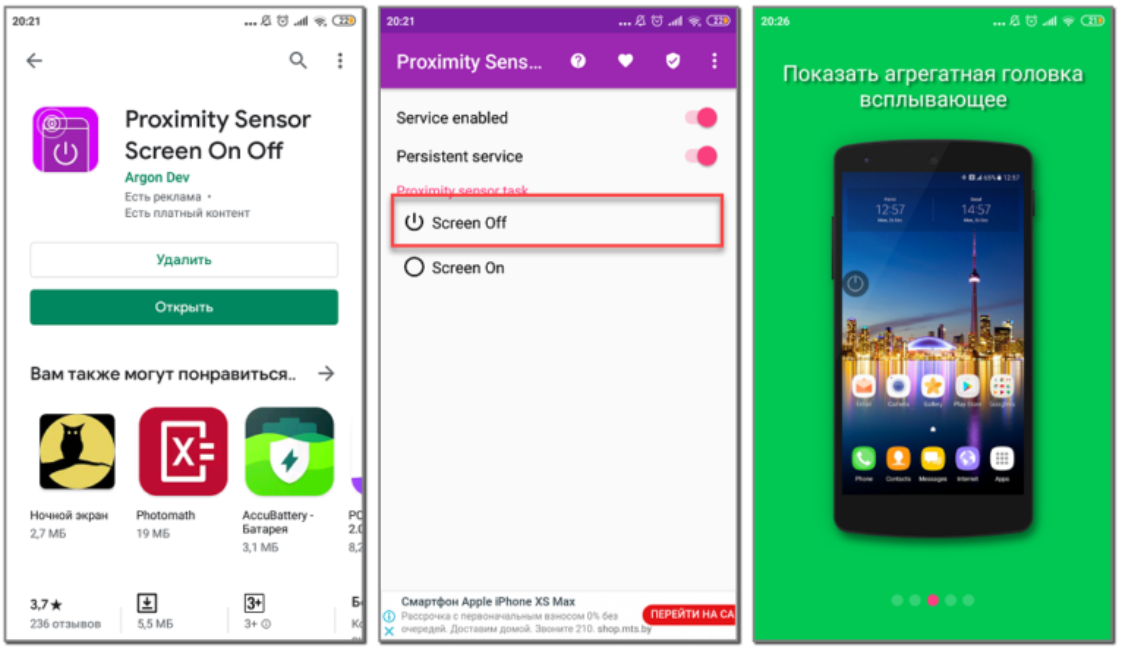
Готово – датчик приближения теперь неактивен.
2. Smart Screen On

Также необходимо ввести в Плей Маркете название и выбрать из списка приложение с похожей иконкой, так как первыми могут быть другие, рекламные приложения.
После запуска устройство продемонстрирует краткий гид по своим возможностям, после чего запросит разрешение на административные функции. Это необходимо для того, чтобы приложение могло конфигурировать аппаратные модули устройства.
После открытия приложения в меню настроек следует найти пункт «Бесконтактный датчик включён» и снять флажок напротив него.
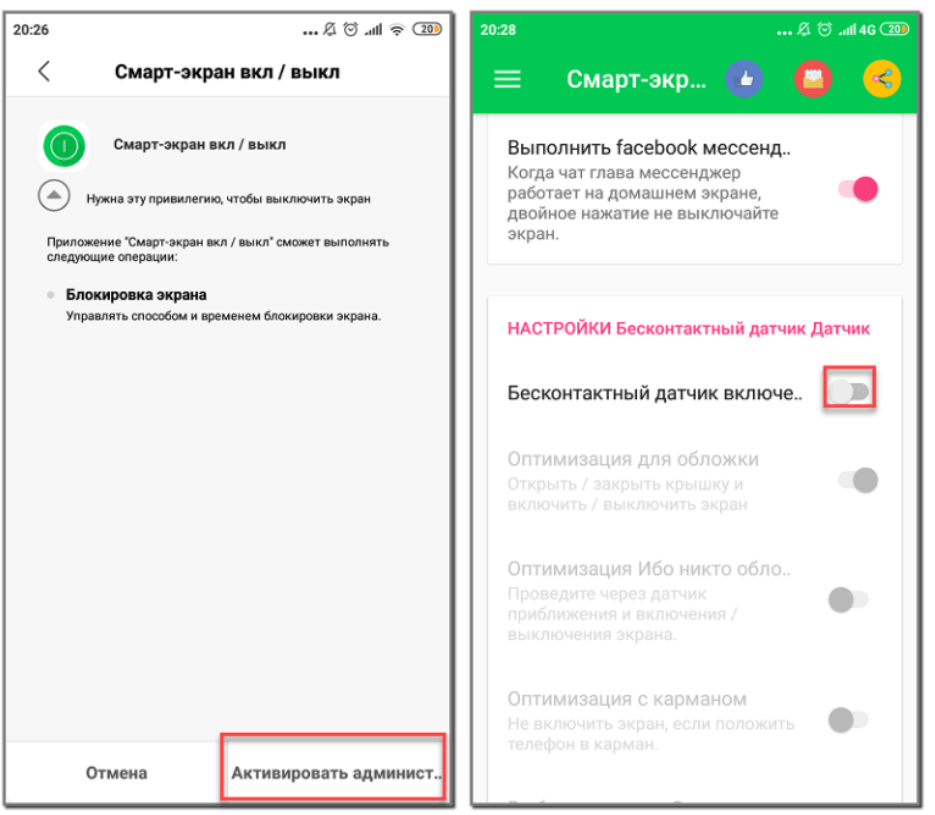
Также утилита позволяет настроить отключение сенсора при работе определённых приложений, а не всегда.
3. Sensor Disabler

После установки приложения из Play Market следует открыть приложение Sensor Disabler и перейти во вкладку меню. Для этого нажать на гамбургер-меню(значок из трёх горизонтальных полос) в левом верхнем углу, после чего выбрать пункт Proximity.
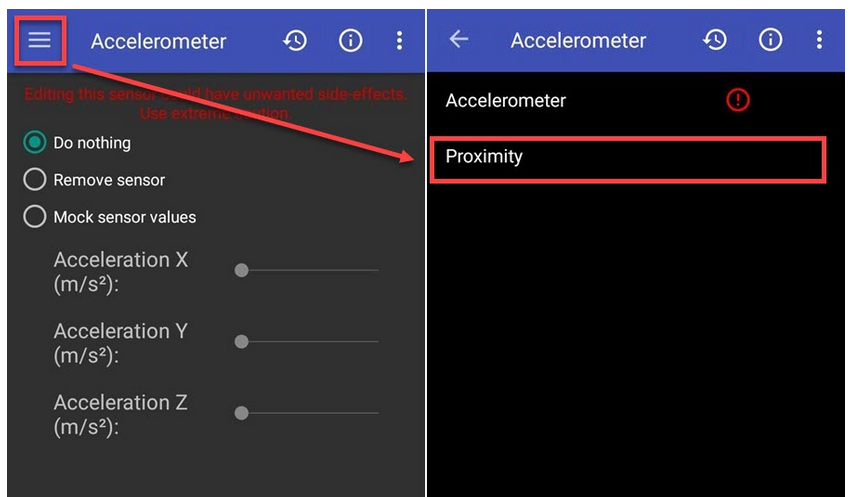
Затем установить флажок напротив строчки Remove Sensor, либо Mock Sensor Values для установления дистанции в сантиметрах, на которой будет срабатывать датчик. После сохранить настройки нажав на кнопку в правом нижнем углу.
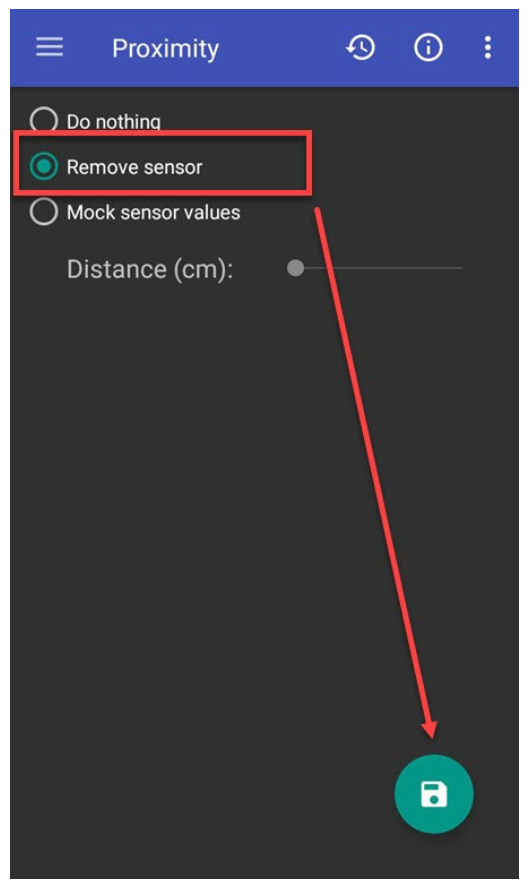
Как отключить датчик приближения через сервисный код
Сервисные коды – это USSD-команды, набираемые с помощью цифр, знака звёздочки «*» и знака решётка «#» в меню ввода номера на мобильных устройствах. Такие команды подразделяются на системные(узнать некую информацию об устройстве, изменить настройки) и командами оператора сети, позволяющими, например, подключить услугу или узнать баланс своего счёта.
Для отключения индикатора приближения следует ввести команду *#*#0588#*#* для большинства устройств. Если после ввода команды и нажатия клавиши «звонок» не появилось уведомления об отключении датчика приближения, стоит попробовать другую команду, так как она может отличаться для некоторых устройств.
Как включить датчик приближения на Андроид
Как правило, индикатор приближения включён на телефонах под управлением андроид по умолчанию. Если это по какой-то причине не так, следует произвести следующие действия:
- Перейти в меню «Настройки» гаджета
- Найти раздел «Вызовы» и перейти в него
- Перейти в подраздел «Входящие вызовы»
- Пролистать до пункта «Датчик приближения»
- Установить флажок в этом пункте
Как откалибровать датчик приближения
Если датчик движения некорректно работает или не работает вовсе, но его нужно привести в дееспособное состояние, необходимо провести калибровку(подгонку) или сброс датчика.
Штатными средствами
Необходимый пункт настроек расположен в меню «Спец. возможности» и называется «Калибровка датчика приближения».
Для начала калибровки рекомендуется положить смартфона на плоскую стабильную поверхность. После запуска калибровки программа предложит удалить все предметы из зоны видимости сенсора, после кликнуть «Пуск». Теперь утилита попросит поднести плотный предмет на расстояние в пару сантиметров к датчику – дно кружки, лист картона и т.п. Далее следовать инструкциям программы – увеличивать и уменьшать расстояние, на котором выбранный предмет находится над датчиком. Если калибровка прошла успешна, утилита сообщит об этом всплывшим уведомлением.
Инженерное меню
Инженерное меню это утилита, напрямую взаимодействующая с аппаратными модулями смартфона на базе андроид. Для её вызова введите команду *#*#3646633#*#*(может варьироваться в зависимости от модели телефона), в меню Hardware Testing следует выбрать вкладку Testing, а затем пункт Light/Proximity Sensor.
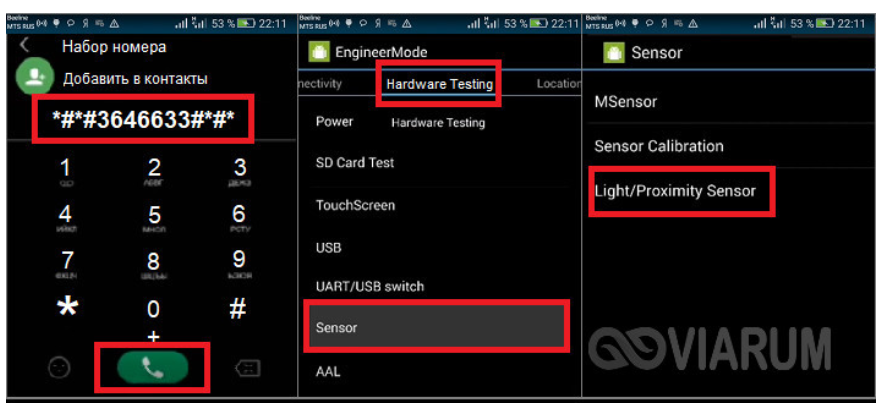
Затем выбрать Proximity Sensor Calibration -> Calibration -> Calculate min value.
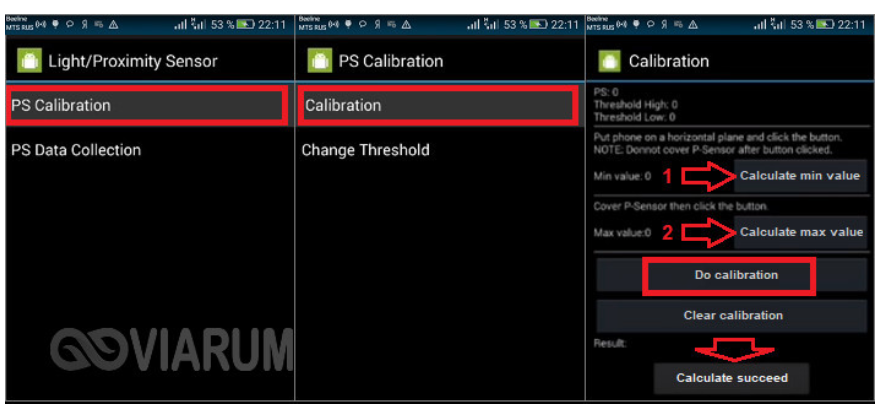
Уведомление с текстом Calculate succeed означает, что необходимо поднести к датчику плотный плоский предмет и нажать Calculate max value. Теперь выбрать пункт Do calibration. По завершении калибровки стоит перезагрузить устройство для вступления настроек в силу.
Сторонними приложениями

Необходимо открыть Play Market, в строке поиска ввести название «Датчик приближения Сброс» и выбрать из поисковой выдачи приложение с похожей иконкой. После открытия приложения на главной странице высветится большая кнопка Fix (починить). После её нажатия появится инструкция по калибровке сенсора движения. Необходимо следовать указанным в ней действиям.
По окончании настройки следует принять новую конфигурацию и нажать «Ок» в окне замены текущих настроек. После этого перезагрузить устройство.
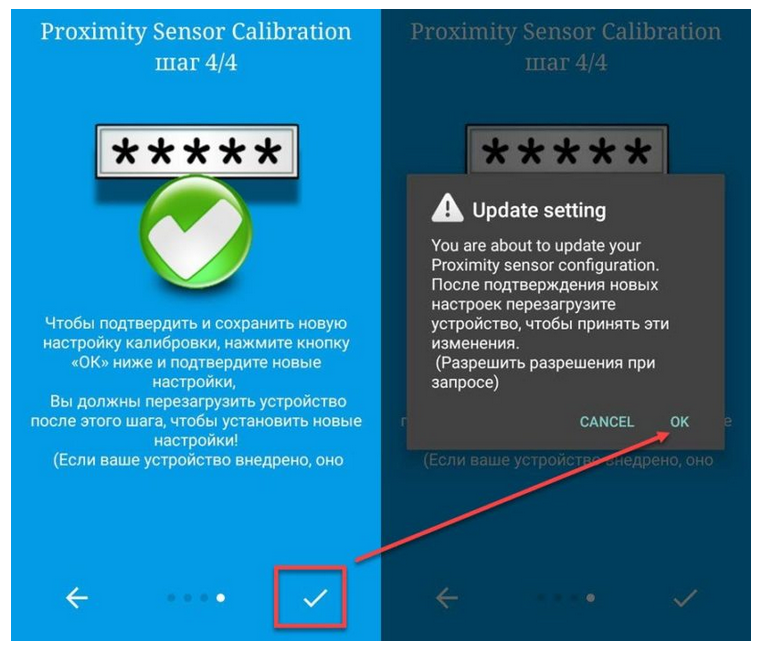

Вячеслав
Несколько лет работал в салонах сотовой связи двух крупных операторов. Хорошо разбираюсь в тарифах и вижу все подводные камни. Люблю гаджеты, особенно на Android.
Задать вопрос
Что делать, если команда *#*#0588#*#* не работает для отключения индикатора приближения?

Это распространённая проблема, так как USSD-команды были популярны в ранних моделях смартфонов, когда не были распространены утилиты для доступа к специфическим настройкам, а стандартное меню настроек было громоздким, не полным и не всегда понятным. Если в интернет по запросу «*модель телефона*+ ussd команды» не удаётся найти рабочих команд, лучше воспользоваться другим методом отключения индикатора, приведённым в статье.
Часто при использовании смартфона, когда беру его в руки или наоборот выключаю дисплей и кладу на стол или диван, замечаю, что открывается меню, предлагающее откалибровать сенсор приближения, которое затем пропадает. Как избежать этого?

Сенсор срабатывает на приближение в ситуации, в которой ему этого делать не нужно, либо замечает долгое нахождение некого объекта на фиксированном расстоянии, отличном от нуля. В первом случае поможет сброс, либо отключение индикатора, во втором случае нет ничего страшного. Этого можно избежать, если не держать что-то перед смартфоном на фикисированной дистанции, потому что он определяет это как нахождение в кармане и считает, что датчик дистанции работает некорректно.
Современные смартфоны оснащены различными сенсорами и датчиками, значительно расширяющими функционал устройства. Одной из полезных возможностей мобильного девайса является автоматическая блокировка экрана и сенсорных кнопок при телефонном разговоре, реализованная за счёт датчика приближения.

Данная опция активна всегда, но со временем механизм теряет способность точно распознавать приближение объекта и реагировать должным образом, и может даже выйти из строя, о чём свидетельствуют регулярные ложные срабатывания элемента или напротив, отсутствие реакции.
Датчик приближения можно включать, отключать и настраивать для возвращения прежней чувствительности. Проблема некорректной работы решается программным путём, если речь не идёт о неисправности элемента по причине механических повреждений, так что выполнить необходимые действия пользователь способен самостоятельно.
Датчик приближения – что это и зачем он нужен
Данный элемент мобильного девайса являет собой небольшой модуль, расположенный обычно в верхней части аппарата возле фронтальной камеры. Сенсор датчика приближения реагирует на поднесение смартфона к уху, в результате чего на время телефонного разговора, включая общение посредством мессенджеров, смартфон будет заблокирован.
Так, функция исключает возможность случайного нажатия сенсорных кнопок, что убережёт от прерывания беседы и других нежелательных действий, а также значительно экономит заряд аккумулятора, так как при активном экране телефон разряжается очень быстро.
Когда пользователь отстраняет телефон от головы, датчик снова срабатывает, включая подсветку экрана и возвращая кнопкам чувствительность, благодаря чему можно завершить звонок, переключиться на динамик, использовать клавиатуру или прочие возможности.
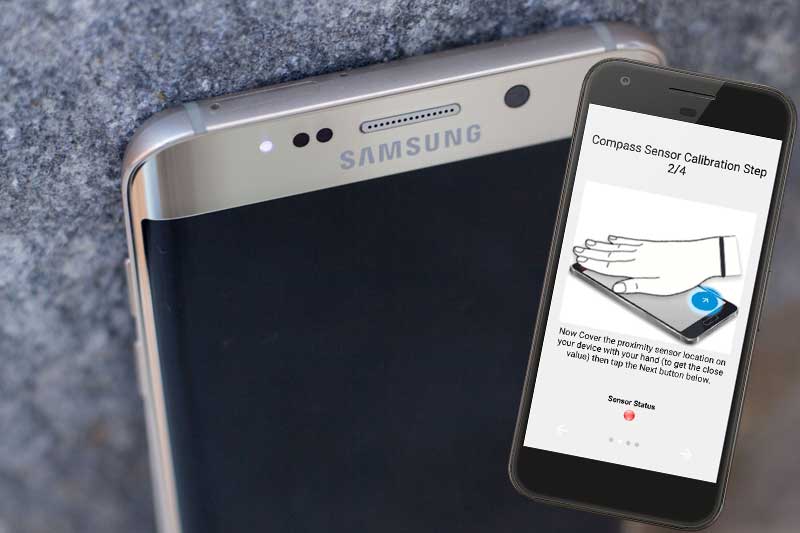
Как включить датчик приближения
Датчик на мобильных устройствах включён по умолчанию, но в отдельных случаях его нужно активировать вручную, например, если модуль был случайно отключён. Для этого выполняем следующие шаги:
- Идём в настройки устройства.
- Переходим в «Системные приложения».
- Выбираем «Телефон» – «Входящие вызовы».
- Ищем строчку «Датчик приближения» и активируем функцию.
В различных версиях ОС Android и прошивках нахождение, наименование и способ активации модуля могут отличаться. Например, включить его можно из меню вызовов, куда переходим нажатием иконки трубки, как при наборе номера. Далее открываем настройки в опциях меню, выбираем «Входящие вызовы» и здесь в строке «Датчик приближения» перемещаем тумблер в активное положение или отмечаем галочкой. В старых версиях Android функция находится в разделе «Вызовы» и носит название «Отключать экран во время вызова».
Некоторые устройства не позволяют управлять датчиком приближения, несмотря на наличие сенсора, тогда можно применить сторонний софт, суть работы которого заключается в управлении опциями смартфона.
Как отключить датчик приближения
Иногда пользователю требуется деактивировать датчик, например, по причине некорректного функционирования модуля. Это может выражаться в том, что блокировка смартфона происходит ещё до поднесения его к уху, когда используется громкая связь или номер только набирается, по завершении разговора разблокировка не происходит, а также аппарат не блокируется совсем.
Отключается датчик обратным способом (смотрим, как включить модуль). В зависимости от операционной системы находим в настройках пункт «Датчик приближения» и деактивируем функцию, для чего переводим тумблер в положение выключения или снимаем галочку.
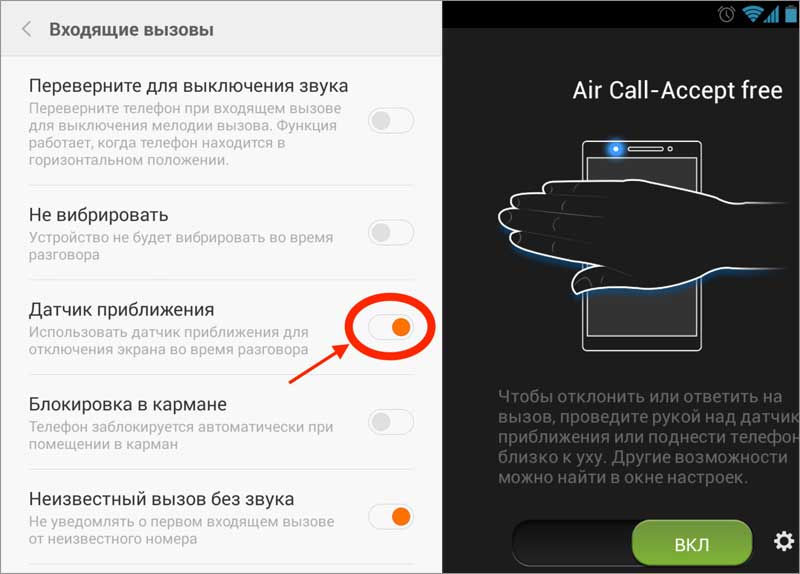
Как выполнить настройку, откалибровать датчик приближения
Если вы заметили признаки сбойного функционирования механизма, такие как несвоевременные срабатывания, помочь решить проблему сможет калибровка. Откалибровать датчик приближения на девайсах под управлением Android можно разными способами.
Калибровка средствами ОС
Откалибровать модуль без сторонних утилит можно, используя возможности системы. В Android 9 и предыдущих версиях ОС калибровка датчика выполняется следующим образом:
- Идём в настройки смартфона.
- В блоке «Система» открываем раздел «Специальные возможности» (у отдельных моделей опция может находиться в разделе «Экран»).
- Выбираем пункт «Калибровка датчика приближения» и подтверждаем своё намерение.
- Потребуется поднести к девайсу какой-либо объект, затем отдалять и приближать его, следуя инструкциям на дисплее.
- По завершении процедуры применяем изменения нажатием «Ок». Если калибровка выполнена удачно, вы увидите соответствующее сообщение.
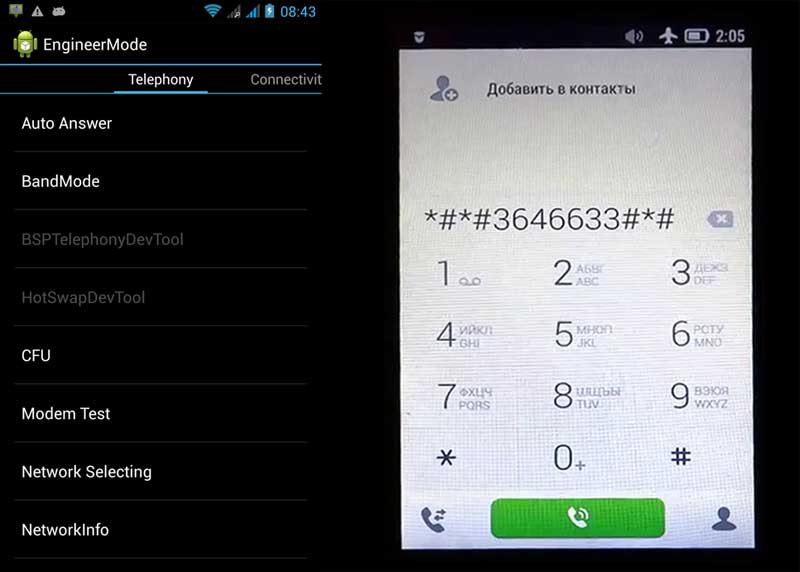
Калибровка через инженерное меню
При наличии опыта пользователь может калибровать датчик приближения на Android, используя сервисного меню, предназначенного для тестирования системы и назначения параметров разработчиками.
Работая с Engineering Mode, нужно быть осторожным, так как внесение коррективов в функционал девайса повлияет на его работу, а неправильные настройки повлекут за собой последствия.
Для входа в инженерное меню применяют запрос USSD, вводимый в поле набора номера. Символьные комбинации могут отличаться для различных моделей. Чтобы вручную осуществить процедуру калибровки, выполняем следующие шаги:
- Набираем команду *#*#3646633#*#* на панели набора телефонного номера (другие примеры команд для популярных производителей мобильных девайсов можно найти в таблице ниже).
- Идём по пути «Hardware Testing» – «Sensor» – «Light/Proximity Sensor».
- Далее жмём «PS Calibration»– «Calibration» – «Calculate min value».
- При появлении внизу надписи «Calculate succeed» приближаем к датчику объект и жмём «Calculate max value».
- Теперь жмём «Do calibration».
- Перезагружаемся для применения изменений.
Таблица с командами для популярных брендов устройств.
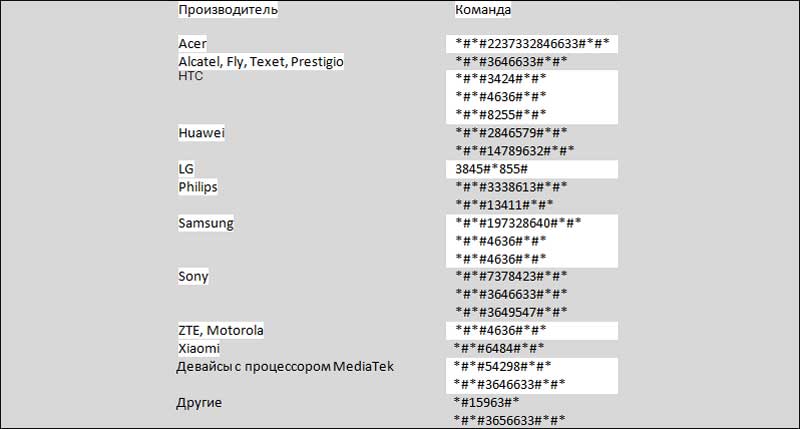
Использование приложений
В отличие от описанного выше, данный способ подойдёт, даже если вы не являетесь опытным пользователем. Использование сторонних утилит позволит значительно упростить процесс калибровки. В официальном магазине Google Play можно найти специализированный софт, например, хорошим вариантом будет «Датчик приближения: Сброс» («Proximity Sensor Reset»). Программа калибровки датчика устанавливается на Android-девайс стандартным образом со страницы в Market, подходит софтина для устройств с root-правами. После установки выполняем следующее:
- Открываем программу на смартфоне.
- Жмём «Calibrate Sensor».
- Закрываем датчик рукой или каким-либо предметом и жмём «Next».
- Убираем руку или предмет с датчика и снова жмём «Next».
- Нажимаем «Calibrate» и «Confirm».
- Предоставляем root-права на запрос и перезагружаемся.
Калибрование вручную или посредством ПО помогает только при программных сбоях, в иных ситуациях, когда речь идёт о механическом повреждении элемента, настройка неэффективна в решении проблемы. Можно попробовать также сбросить устройство к исходным настройкам или принять крайние меры, решив вопрос путём перепрошивки (нередко «левые» прошивки не поддерживают должным образом весь функционал девайса и дело может быть именно в этом).
Для устранения аппаратных неисправностей смартфон придётся отнести в сервис, но перед походом лучше проверить, не загрязнён ли датчик. Он может некорректно срабатывать и по этой причине, а также, если на телефон наклеена низкокачественная плёнка или стекло, так что стоит сначала исключить эти факторы.
Как включить, настроить и отключить датчик приближения на телефона Андроид

При разговоре по телефону на базе Android пользователи нередко замечают, что блокировка дисплея, предотвращающая неосторожное прикосновение к экрану, не срабатывает. Чтобы исправить эту проблему, нужно понимать, как настроить датчик приближения на Андроид девайсе.
Датчик приближения – что это и зачем он нужен
Датчик приближения – это миниатюрный модуль, реагирующий, если экран мобильного устройства находится вблизи от какого-либо физического предмета. Благодаря его наличию дисплей во время звонка отключается, когда девайс находится вблизи от уха. Это помогает сберечь заряд батареи при звонке. Обычно этот модуль включён изначально, но иногда его необходимо активировать вручную.
Как включить датчик приближения
Перед тем, как включить датчик приближения на Андроид устройстве, важно найти эту опцию в настройках мобильного девайса. На технике разных брендов она размещена в различных местах.
Обычно нужно открыть «Системные приложения» и перейти к разделу «Телефон».


Здесь следует выбрать вкладку «Входящие вызовы» и сместить бегунок напротив строки с названием модуля в рабочее положение (или установить метку).


Как отключить датчик приближения
Для отключения датчика приближения на Android нужно выполнить противоположную последовательность действий. Для этого потребуется найти модуль в настройках смартфона и перевести бегунок в обратное положение либо снять метку напротив интересующей строки.
Как выполнить настройку (откалибровать) датчик приближения
В тех случаях, если модуль работает некорректно (дисплей не отключается при приближении к голове человека или же тухнет на удалении от неё), потребуется выполнить его регулировку. Для этого важно знать, как откалибровать датчик приближения на Андроид. Решить эту задачу можно встроенными системными средствами, через инженерное меню или через сторонние утилиты.
Перед тем, как приступить к калибровке, необходимо отыскать модуль на корпусе смартфона. Чаще всего он размещён в верхней части дисплея, поблизости от передней камеры. Чтобы найти его, следует при звонке отодвинуть мобильный девайс от уха, чтобы загорелся экран, а затем приблизить палец к селфи-камере и провести от неё влево или вправо. Если дисплей отключится, значит, в этом месте расположен необходимый узел.

В ряде случаев работоспособность модуля нарушается из-за попадания пыли. Чтобы исправить такую поломку, достаточно выключить гаджет и тщательно продуть и протереть область вокруг элемента. Далее следует перезапустить девайс и проверить работоспособность. Если проблема не устранена, следует приступить к калибровке.
Возможности системы
Встроенные службы – наиболее простая возможность выполнить калибровку. Для этого нужно перейти в настройки смартфона и в разделе «Экран» или «Специальные возможности» выбрать эту опцию. Далее потребуется следовать подсказкам системы в процессе выполнения операции.


Сначала необходимо убрать все предметы, расположенные перед датчиком, после чего активировать настройку. После этого напротив элемента в нескольких сантиметрах нужно поставить лист бумаги, а затем последовательно приближать его к модулю и удалять от него. Если экран на протяжении этих действий гаснет и снова загорается, значит, калибровка выполнена верно.
Инженерное меню
Провести диагностику модуля и, при необходимости, регулировку можно через инженерное меню. Для этого необходимо:
Выбрать ввод номера и ввести *#*#3646633#*#* или *#*#6484#*#*.




После этих действий необходимо перезагрузить мобильный девайс.
Стороннее приложение
Ещё один удобный способ провести калибровку модуля – воспользоваться бесплатным сторонним приложением «Датчик приближения. Сброс». Загрузить его можно на Google Play.

После загрузки и инсталляции необходимо запустить утилиту и выполнить следующие действия:





Для исправной работы датчика приближения, его необходимо включить в меню телефона и, если возникнет такая необходимость, сделать калибровку встроенными средствами системы, через инженерное меню или с помощью сторонних приложений. Если эти действия не принесли результатов, и модуль по-прежнему работает некорректно, это говорит о неисправности. Узнать, как исправить поломку, можно в статье, посвящённой этой теме.
Источник
Включение, отключение и настройка датчика приближения на Android-устройствах
Современные смартфоны оснащены различными сенсорами и датчиками, значительно расширяющими функционал устройства. Одной из полезных возможностей мобильного девайса является автоматическая блокировка экрана и сенсорных кнопок при телефонном разговоре, реализованная за счёт датчика приближения.

Данная опция активна всегда, но со временем механизм теряет способность точно распознавать приближение объекта и реагировать должным образом, и может даже выйти из строя, о чём свидетельствуют регулярные ложные срабатывания элемента или напротив, отсутствие реакции.
Датчик приближения можно включать, отключать и настраивать для возвращения прежней чувствительности. Проблема некорректной работы решается программным путём, если речь не идёт о неисправности элемента по причине механических повреждений, так что выполнить необходимые действия пользователь способен самостоятельно.
Датчик приближения – что это и зачем он нужен
Данный элемент мобильного девайса являет собой небольшой модуль, расположенный обычно в верхней части аппарата возле фронтальной камеры. Сенсор датчика приближения реагирует на поднесение смартфона к уху, в результате чего на время телефонного разговора, включая общение посредством мессенджеров, смартфон будет заблокирован.
Так, функция исключает возможность случайного нажатия сенсорных кнопок, что убережёт от прерывания беседы и других нежелательных действий, а также значительно экономит заряд аккумулятора, так как при активном экране телефон разряжается очень быстро.
Когда пользователь отстраняет телефон от головы, датчик снова срабатывает, включая подсветку экрана и возвращая кнопкам чувствительность, благодаря чему можно завершить звонок, переключиться на динамик, использовать клавиатуру или прочие возможности.
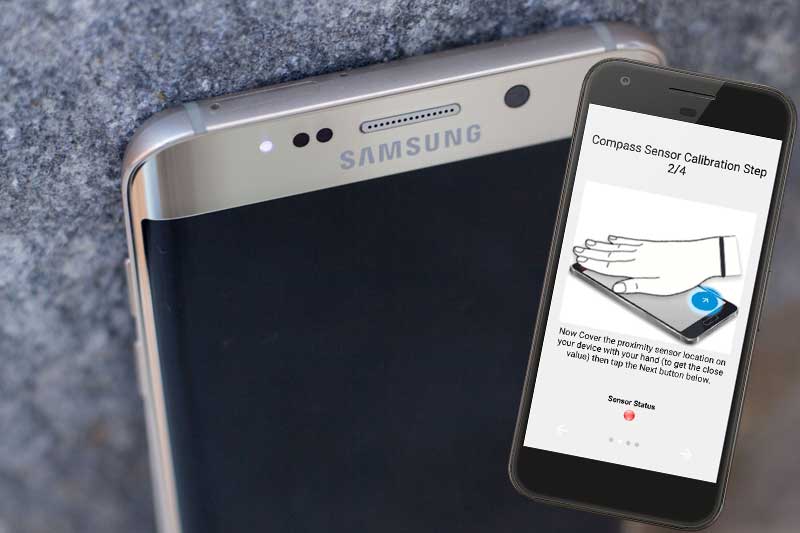
Как включить датчик приближения
Датчик на мобильных устройствах включён по умолчанию, но в отдельных случаях его нужно активировать вручную, например, если модуль был случайно отключён. Для этого выполняем следующие шаги:
В различных версиях ОС Android и прошивках нахождение, наименование и способ активации модуля могут отличаться. Например, включить его можно из меню вызовов, куда переходим нажатием иконки трубки, как при наборе номера. Далее открываем настройки в опциях меню, выбираем «Входящие вызовы» и здесь в строке «Датчик приближения» перемещаем тумблер в активное положение или отмечаем галочкой. В старых версиях Android функция находится в разделе «Вызовы» и носит название «Отключать экран во время вызова».
Некоторые устройства не позволяют управлять датчиком приближения, несмотря на наличие сенсора, тогда можно применить сторонний софт, суть работы которого заключается в управлении опциями смартфона.
Как отключить датчик приближения
Иногда пользователю требуется деактивировать датчик, например, по причине некорректного функционирования модуля. Это может выражаться в том, что блокировка смартфона происходит ещё до поднесения его к уху, когда используется громкая связь или номер только набирается, по завершении разговора разблокировка не происходит, а также аппарат не блокируется совсем.
Отключается датчик обратным способом (смотрим, как включить модуль). В зависимости от операционной системы находим в настройках пункт «Датчик приближения» и деактивируем функцию, для чего переводим тумблер в положение выключения или снимаем галочку.
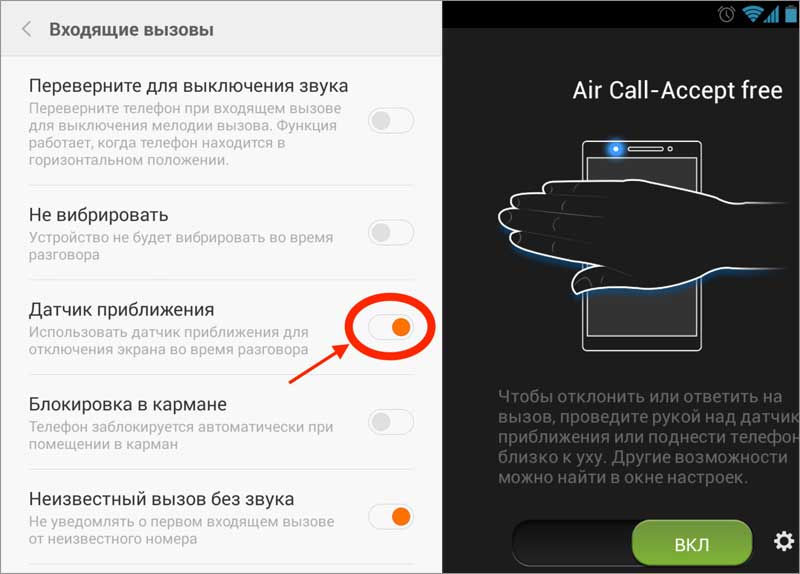
Как выполнить настройку, откалибровать датчик приближения
Если вы заметили признаки сбойного функционирования механизма, такие как несвоевременные срабатывания, помочь решить проблему сможет калибровка. Откалибровать датчик приближения на девайсах под управлением Android можно разными способами.
Калибровка средствами ОС
Откалибровать модуль без сторонних утилит можно, используя возможности системы. В Android 9 и предыдущих версиях ОС калибровка датчика выполняется следующим образом:
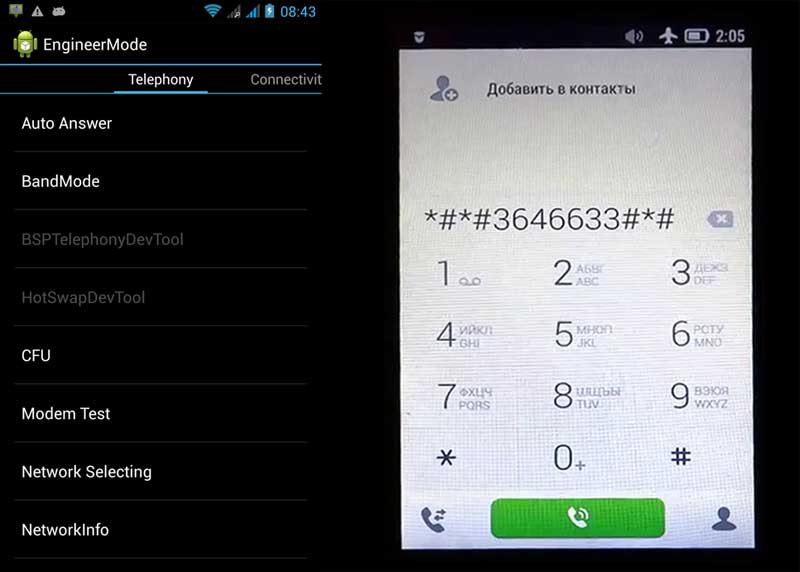
Калибровка через инженерное меню
При наличии опыта пользователь может калибровать датчик приближения на Android, используя сервисного меню, предназначенного для тестирования системы и назначения параметров разработчиками.
Работая с Engineering Mode, нужно быть осторожным, так как внесение коррективов в функционал девайса повлияет на его работу, а неправильные настройки повлекут за собой последствия.
Для входа в инженерное меню применяют запрос USSD, вводимый в поле набора номера. Символьные комбинации могут отличаться для различных моделей. Чтобы вручную осуществить процедуру калибровки, выполняем следующие шаги:
Таблица с командами для популярных брендов устройств.
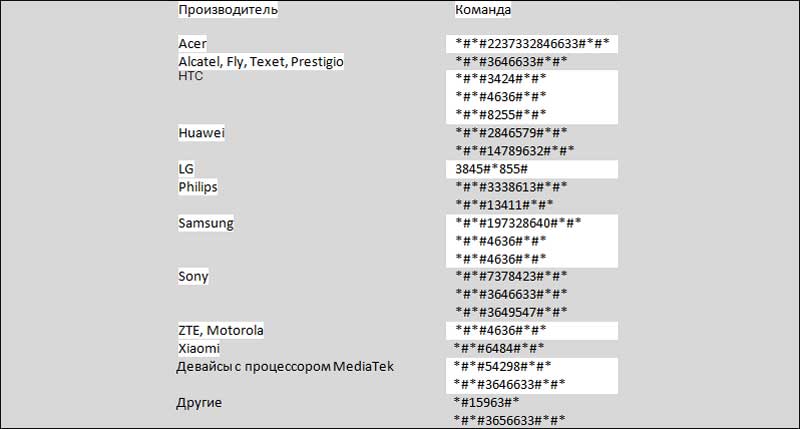
Использование приложений
В отличие от описанного выше, данный способ подойдёт, даже если вы не являетесь опытным пользователем. Использование сторонних утилит позволит значительно упростить процесс калибровки. В официальном магазине Google Play можно найти специализированный софт, например, хорошим вариантом будет «Датчик приближения: Сброс» («Proximity Sensor Reset»). Программа калибровки датчика устанавливается на Android-девайс стандартным образом со страницы в Market, подходит софтина для устройств с root-правами. После установки выполняем следующее:
Калибрование вручную или посредством ПО помогает только при программных сбоях, в иных ситуациях, когда речь идёт о механическом повреждении элемента, настройка неэффективна в решении проблемы. Можно попробовать также сбросить устройство к исходным настройкам или принять крайние меры, решив вопрос путём перепрошивки (нередко «левые» прошивки не поддерживают должным образом весь функционал девайса и дело может быть именно в этом).
Для устранения аппаратных неисправностей смартфон придётся отнести в сервис, но перед походом лучше проверить, не загрязнён ли датчик. Он может некорректно срабатывать и по этой причине, а также, если на телефон наклеена низкокачественная плёнка или стекло, так что стоит сначала исключить эти факторы.
Источник
Как отключить, включить, настроить датчик приближения на Андроиде
Датчик приближения расположен на рабочей стороне смартфона. Он определяет насколько близко к экрану находится предмет. При слишком близком поднесении к лицу он считывает информацию и отключает на некоторое время экран, чтобы пользователь случайно не нажал на экране на приложения. Особенно актуальна эта опция во время разговора. Но что делать, если сенсор больше не нужен, как отключить датчик приближения на Андроиде, он неисправен или его работу нужно проверить?
Способы отключения
Если датчик мешает вам во время звонков, открывает при этом другие приложения, набирает другие номера или перестал работать, то его можно отключить по желанию владельца. Какими способами можно отключить датчик, фиксирующий приближение на смартфонах с Андроид:
Разберем все способы, чтобы можно было воспользоваться наиболее подходящим из них. Варианты будут рассмотрены на версии Андроид от 9.0 Pie. Установленную прошивку можно проверить, перейдя в настройках в раздел «Система» и далее «О телефоне». В строке «Версия Андроид» будет указана актуальная.
Через настройки вашего смартфона
Чтобы выключить опцию через настройки смартфона, выполните следующие действия:
Через установку специальных программ
Сначала рассмотрим отключение с помощью программы Smart Screen on/off. Для этого выполните следующие действия:
Последний способ отключения — это через приложение Sensor Disabler. Чтобы воспользоваться этим методом отключения, выполните следующие действия:
После сохранения данных настройка параметров будет сохранена.
Как включить датчик приближения
Если вы хотите включить опцию на смартфоне, можете воспользоваться теми же самыми способами, что предназначены для отключения. Как включить датчик приближения на Андроиде:
Для этого вам потребуется выполнить те же самые действия, что указаны выше, но для включения бегунок должен быть зеленым/синим в зависимости от особенностей цветового решения программного обеспечения вашего устройства.
Проверка датчика
Но что делать, если вдруг заметили, что датчик приближения на Андроиде самостоятельно перестал работать? Возможен системный сбой, при котором все стандартные настройки сбились. Это может произойти из-за падения устройства, скачивания вредоносной программы и так далее.
Как проверить датчик приближения на Андроид, самый простой способ:
Еще один способ — это просмотр состояния опции через инженерное меню. Как проверить этим методом:
Калибровка датчика приближения
Если после проверки датчик срабатывает через раз, выключается, самостоятельно блокирует экран при прослушивании голосовых сообщений, то требуется откалибровать датчик приближения. Для этого потребуется установить одноименное приложение из Play Маркета.
Как настроить датчик приближения на Андроиде:
Если во время калибровки выполните какие-либо из действий неправильно или произойдет сбой, то приложение предложит пройти все этапы настройки повторно.
После успешного завершения процедуры перезагрузите свое устройство, чтобы настройки вступили в силу и при работе со смартфоном вы не испытывали неудобств. Но если после этого проблемы в работе опции останутся неизменными, то обратитесь в сервисный центр, потому что проблема скорее всего в самом аппарате.
Видео по теме
Источник
Датчик приближения в телефоне, как включить, отключить, калибровка датчика
В последние годы все современные смартфоны будь-то Айфоны или Андроид устройства оснащаются большим количеством сенсоров и датчиков. Каждому отведены свои функции в телефоне — измерение сердечного ритма и пульса, барометр для измерения давление, акселерометр для вычисления нахождения в пространстве, поворотов. Сегодня поговорим о датчике приближения в устройстве — что это за прибор, для чего предназначен, работоспособность сенсора. Так же дадим нужную информацию как отключить или включить, откалибровать датчик.
Расположение датчика и функциональные особенности
Сенсор датчика приближения располагается на верхней плашке лицевой стороны устройства. Обычно там расположены динамик, камера, сенсоры приближения и освещения. В последний моделях эти сенсоры объединяют в один.
Как узнать где расположен датчик? Позвоните другу и поднесите палец вплотную к сенсору (пример расположения на скриншоте ниже). Когда экран потухнет — поздравляем это и есть датчик приближения.

Расположение датчика приближения
Основная функция этого сенсора — реакция ни приближение объекта к экрану телефона. Такая технология придумана для автоматической блокировки дисплея во время разговоров по телефону, общению по Viber или WhatsApp. При следующем звонке обратите внимание, как экран тухнет если поднести аппарат к уху и затем загорается после завершения разговора.
Сам сенсор отправляет сигнал инфракрасного света для определения на каком расстоянии находится объект и при приближении производит блокировку.

Устройство сенсора приближения
При таком подходе получаем сразу два больших плюса:
Как включить, настроить датчик приближения в смартфоне?
Настроек как таковых у датчика нет, как мы разобрались выше — его основная функция — это блокировка экрана при осуществлении звонков. В разных версиях ОС Андроид и прошивок чаще всего отыскать пункт включения датчика можно в меню вызовов. Нажимаем на иконку трубки, затем на значок меню, что бы перейти к необходимым опциям.

Как найти датчик приближения
Если у вас телефон фирмы Xiaomi, модели Redmi или другой фирмы с оболочкой MIUI 10 или MIUI 9 — открываем настройки, кликаем по пункту «Телефон» (или «Настройки вызовов» для 10й версии MIUI), находим пункт «Входящие вызовы» и включаем пункт «Датчик приближения».

Включаем датчик в оболочке MIUI
Не работает датчик приближения
Если не работает датчик приближения — проверьте что бы он был в активированном положении в настройках входящих вызовов. Сбои могут происходить при установке неофициальных прошивок, патчей, некоторых системных обновлениях.
В таких случаях верным советом будет использовать только официальные прошивки от производителя и попробовать сделать общий сброс настроек.
При физических повреждениях не помогут сброс настроек, перепрошивка и другие программы, такую поломку помогут выявить в сервисном центре с последующей заменой сенсора.
По этому попробуем откалибровать датчик с помощью приложения «Fix It calibrate sensor».
Калибровка датчика приближения
Как мы писали выше при физической поломке все манипуляции будут бесполезны. Однако при программном сбое поможет утилита «Датчик приближения Сброс, ремонт» скачать ее можно по ссылке Google Play: «Fix It calibrate sensor». После установки и запуска приложение попытается произвести сброс программных настроек и проблем.

Программа калибровки сенсора приближения Fix IT

Заключение
Оставьте отзыв насколько вам была полезна данная статья. Разобрались ли вы, что такое датчик приближения в телефоне, как включить, отключить и откалибровать сенсор. Если у вас остались вопросы — пишите их в комментариях к этой странице или нашу группу в контакте и мы постараемся вам помочь.

Евгений Загорский
IT специалист. Автор информационных статей на тему Андроид смартфонов и IOS смартфонов. Эксперт в области решения проблем с компьютерами и программами: установка, настройка, обзоры, советы по безопасности ваших устройств. В свободное время занимается дизайном и разработкой сайтов.
Источник
Как откалибровать датчики в смартфоне


Содержание
Содержание
Производители редко об этом говорят, но в вашем смартфоне очень много датчиков. Зачем? Они экономят заряд аккумулятора, делают комфортной навигацию, избавляют от ошибочных нажатий и многое другое. Но случается так, что некоторые датчики начинают работать некорректно. Разбираемся, как откалибровать датчики смартфона вручную и возможно ли это вообще.
Какие бывают датчики в смартфоне и зачем они нужны?
Современные мобильные устройства обладают большим набором датчиков, и изредка среди них встречаются необычные варианты вроде измерения температуры и влажности окружающей среды, ультрафиолета и пульса, как это случилось со смартфоном Blackview BV9900.
Но стандартный набор включает в себя совсем другие, более привычные датчики.
Самым популярным из них можно смело назвать акселерометр. Предназначен для измерения ускорения по трем осям координат (X — поперечная, Y — продольная и Z — вертикальная) с учетом силы тяжести. Благодаря полученным данным смартфон словно начинает понимать свое положение в пространстве, и появляются такие функции, как автоповорот экрана или запуск приложений встряхиванием смартфона. Нашел себе применение акселерометр еще в некоторых играх и приложениях — за счет него при наклонах смартфона можно управлять чем-либо на экране. Такой способ управления станет хорошим дополнением сенсорному экрану.

Вторым по популярности идет датчик приближения (или приближенности), который отключает экран при телефонных разговорах, если смартфон находится возле уха (или любой другой части тела). А еще он может, наоборот, предотвратить включение дисплея, когда девайс находится в кармане. Почти все современные смартфоны оснащены отдельным датчиком приближения, но в некоторых устройствах реализован программный метод отключения экрана при разговоре, о котором в статье будет рассказано чуть позже.

Датчик освещенности (освещения) тоже почти всегда используется за исключением редких бюджетных моделей. Он измеряет уровень внешнего освещения в люксах, и отвечает за автоматическую настройку яркости в зависимости от внешних условий. Более того, в некоторых смартфонах автояркость неотключаемая, а вместе с подсветкой может изменяться и насыщенность цветовых оттенков.
Через магнитометр (компас) измеряется внешнее магнитное поле, а точнее его напряженность по трем осям. Как нетрудно догадаться, компас нужен для определения сторон света, а также он упрощает работу с приложениями-навигаторами — на картах гораздо быстрее получается определить направление движения. Магнитометр, к сожалению, есть уже не во всех смартфонах, но вполне может обнаружиться в бюджетном устройстве.
Гироскоп, который иногда путают с акселерометром, на самом деле работает с ним в паре и пригодится для измерения скорости вокруг осей X, Y и Z. Без гироскопа невозможно смотреть 360-градусные видеоролики и пользоваться технологией VR, так как смартфон не сможет отследить и зафиксировать движения в трехмерном пространстве. Без гироскопа нельзя комфортно играть и в некоторые игры. Самым популярным примером является Pokemon Go, в которой пользователи с девайсами, у которых нет гироскопа, не могут включить режим дополненной реальности и ловить покемонов через камеру.
Частым гостем в смартфонах стал датчик под названием шагомер, который измеряет количество пройденных пользователем шагов. Без него некоторые приложения, предназначенные для отображения физической активности пользователя, либо вовсе не будут работать, либо у них станет доступна лишь часть функционала. При этом есть софт, который замеряет шаги только при помощи акселерометра, но такой метод подсчета будет менее точным.
Завершает список популярных датчиков барометр — он встречается обычно в дорогих смартфонах, либо в некоторых защищенных девайсах среднего ценового сегмента. Барометр измеряет атмосферное давление и высоту над уровнем моря, и в целом датчик, как и магнитометр, может стать полезным дополнением при навигации.

Полный список датчиков, доступных в смартфоне, можно посмотреть, установив на смартфон одно или несколько бесплатных приложений, среди которых выделяются Device Info, Датчикер и Senson Kinetics, но список достойных вариантов на этом вовсе не заканчивается. Интересно же то, что иногда в списках вы можете увидеть слово Virtual, что указывает на программное происхождение датчика, и давайте попробуем разобраться в том, что это такое.
Что такое виртуальные датчики?
Под виртуальными понимаются датчики, которые работают исключительно за счет других датчиков или благодаря некоторым функциям смартфона. Такие датчики еще называют программными, то есть, на уровне железа в мобильном устройстве их нет, и по точности они всегда хуже, чем реальные датчики. К сожалению, калибровке такие датчики не поддаются, разве что производитель сам не создаст софт с таким функционалом.

Для примера можно привести современный аппарат Samsung M21, у которого именно виртуальные датчики освещенности и приближения. Внешнее освещение в смартфоне на самом деле измеряется с помощью фронтальной камеры, а вместо отдельного датчика приближения трудится экран, который отключается, когда вы касаетесь верхней его части при телефонных разговорах. Проблема в том, что в случае с приближением экран может не выключиться, если на вас надета шапка, а освещенность наверняка будет измеряться менее точно, что сделают работу автояркости менее чувствительной и более долгой.
А вот у бюджетных смартфонов Vivo и realme часто встречается виртуальный гироскоп, работа которого основана на акселерометре, и, вероятно, магнитометре. При просмотре 360-градусных видео можно заметить, что виртуальный вариант датчика реагирует на повороты менее точно, чем реальный, а картинка меняется не так плавно, как хотелось бы.
Исходя из этого, можно сделать вывод о том, что виртуальные датчики делаются с целью экономии, а точнее для снижения стоимости смартфонов, но в целом, несмотря на недостатки, программные варианты чаще всего лучше, чем ничего.
Почему датчики перестают правильно работать и как это определить?
Причин, по которым датчики могут некорректно работать, может быть множество, и в некоторых случаях поможет только их замена, а иногда датчики по вине производителя плохо функционируют уже из коробки, и даже ремонт не способен устранить неисправность. Но рассмотрим варианты, когда любому пользователю под силу что-то изменить.
Нередко датчики приближения и освещенности начинают некорректно работать из-за наклеенной на экран пленки или защитного стекла, в которых не предусмотрен вырез для датчиков либо он сделан не слишком точно. Рано или поздно аксессуары, созданные для защиты дисплея, загрязняются и покрываются царапинами, и вот тогда во время разговора подсветка экрана может быть постоянно выключенной, а функция автояркости будет всегда стремиться сделать уровень подсветки меньше, чем это необходимо. В таком случае следует полностью снять пленку или стекло, либо попытаться сделать вырез для датчиков.

Еще одна трудность в том, что датчики приближения и освещенности трудно заметить на корпусе черного цвета, и обычно их становится видно, только после поднесения аппарата к яркому источнику света и рассматривания на предмет небольших маленьких точек на передней части смартфона, а точнее над дисплеем. В некоторых случаях датчики находятся на верхней грани, но тогда им ничего не должно мешать, если производитель грамотно реализовал их работу (а судя по отзывам, такое бывает не всегда).

Плохо работающий гироскоп, как и акселерометр, можно определить в уже упомянутых ранее приложениях, отображающих датчики в смартфоне. Если на неподвижно лежащем устройстве постоянно ощутимо меняются показатели хотя бы по одной из осей, то от таких датчиков совершенно не будет толка. Ниже на скриншоте можно посмотреть как выглядят нормальные значения в приложении Датчикер при неподвижно лежащем девайсе на ровной поверхности.
Недостаточно точный магнитометр в приложениях-компасах чаще всего пользователю будет предложено откалибровать, но еще оценку работы датчика можно получить из софта GPS-тест.

Как откалибровать (починить) датчики?
Калибровка компаса происходит за счет определенных действий, которые в зависимости от софта могут отличаться, но информация о которых наверняка должна появиться на экране приложений-компасов.
Через приложение GPS Status получается откалибровать не только компаc, но и акселерометр, а также, при необходимости, можно сбросить данные GPS, что в некоторых случаях может улучшить работу навигации.
Если реакции на калибровку нет, и точность компаса оставляет желать лучше, то на Android-устройствах стоит попробовать установить приложение Цифровой компас и направление Qibla, которое иногда выручает, когда другие варианты оказываются бесполезны.

При настройке датчика приближения, а точнее при сбросе его настроек, иногда помогает софт Proximity Sensor Reset, в котором нужно следовать инструкциям на экране. Впрочем, судя по отзывам, не всем помогает такой метод, но альтернативных вариантов на самом деле немного.
В некоторых смартфонах откалибровать часть сенсоров получается прямо из настроек операционной системы. Точное расположение настроек давать нет смысла, так как в зависимости от модели оно может отличаться, но на скриншотах ниже можно посмотреть на то, как может выглядеть меню с функцией калибровки (на примере смартфонов AGM A10 и Ulefone Armor X7).
Предусмотрена калибровка и в инженерном меню для некоторых смартфонов, работающих на чипсетах от MediaTek. Попасть в инженерное меню можно, набрав *#*#3646633#*#*, или через приложение MTK Engineering Mode. Перед этим возможно потребуется активировать права разработчика зайти в «Настройки смартфона/Информация о телефоне» и шесть раз нажав на пункт «Информация о сборке» (названия могут немного отличаться).
Попав в инженерное меню, следует открыть вкладку Hardware Testing, а затем выбрать пункт Sensor, после чего должен открыться список с сенсорами, доступными для калибровки. Далее калибровка запускается нажатием на кнопку Start Calibration, после чего могут появиться подсказки о том, как правильно завершить калибровку.
Однако даже если в списке присутствует акселерометр (G-sensor), гироскоп и датчики приближения и освещенности, то при попытке калибровки вас может ждать неудача, а на экране — появиться надпись Fail. Такое бывает, и с этим ничего не поделаешь. Универсального метода устранения неполадок с некоторыми датчиками не существует, а иногда это и вовсе невозможно, но стоит опробовать все методы, описанные в статье.
Для смартфонов Xiaomi предусмотрена следующая инструкция для калибровки датчика приближения:
В меню Additional tools еще есть калибровка акселерометра и гироскопа — достаточно лишь следовать инструкциям в верхней части экрана.
Также можно посмотреть видеоинструкию:
Источник
Где датчик приближения в смартфоне и зачем он нужен? У всех современных смартфонов есть элементарный перечень сенсорных устройств, которые отвечают за давление, пульс, пройденное расстояние и прочее. В этой статье мы поговорим о датчике приближения в мобильном гаджете. Что он из себя представляет, для чего создан, правильно ли работает, и выполним его настройку разными методами.

“>
Где датчик приближения находится в телефоне?
Где в смартфоне может находиться данный датчик? В телефонах Xiaomi и многих других, он находится сверху лицевой части телефона, посередине, возле прочих приборов, которые измеряют освещённость, распознают лица и прочее. В других же телефонах он может находиться внизу слева, или ещё где-нибудь.
Довольно быстро можно его найти, если вызвать любого абонента и в это время поводить пальчиком по периметру экрана, и там, где дисплей станет темнеть, и находится этот датчик. Например, на телефоне Xiaomi Redmi 8 он находится в самой верхней части лицевого экрана, ровно посередине.

Он нужен для того, чтобы реагировать, если к нему приближается любой объект. В основном это сделано для того, чтобы на автомате отключать экран, когда пользователь начал разговаривать. Это сделано в целях экономии электроэнергии.
Скорее всего вы обратили внимание, как экран телефона быстро потухает, если вы его поднесли к уху. Но, как только вы перестали разговаривать, экран снова загорается.
Такой эффект создаётся благодаря связующему звену «Приёмник-передатчик». Отправляется инфракрасный луч, и далее приёмник ловит ответный сигнал, анализируя его.

Какие у данной функции достоинства?
- Происходит значительное экономия заряда батареи. В частности, если пользователи любят подолгу разговаривать по телефону. К примеру, вы приобрели телефон, диагональ которого в районе 7 дюймов (датчика приближения в нём нет). После этого начали общаться с человеком полчаса по телефону. За это время заряд батарею может упасть на 20%;
- Другом положительным моментом является заблокированный сенсорный экран. Из-за этого вы ухом или щекой не будете давить на ярлыки дисплея, из-за чего возникают непредвиденные ситуации. Например, на старом смартфоне Android 4,2, ухом часто нажимали на разные значки, и из-за этого прерывался вызов, или включалась громкая связь.
Настраиваем датчик приближения
В большинстве OS Android параметры этого датчика можно найти, если зайти в «Настройки» и выбрать «Вызовы». Например, открываем вызовы, и внизу окна тапнем по 3 горизонтальным полоскам. Затем мы перейдём к необходимым функциям:

Если у вас Xiaomi (MIUI 10), нужно войти в настройки, затем открыть вкладку «системные приложения». После этого переходим по вкладке «Телефон», затем по «Входящим вызовам» и в новом окошке нужно передвинуть бегунок в положение «Включить».

Снимаем блокировку в кармане
Это очень удобная настройка. Она не даёт вам нечаянно нажать на какую-нибудь кнопочку телефона, когда он находится у вас в кармане. Но, именно из-за этой функции довольно часто отказывает датчик приближения. Поэтому, нужно эту настройку выключить, и проверить, не заработал ли датчик?
Как найти датчик приближения Xiaomi Redmi 8?
В этой версии телефона Xiaomi нужный датчик находится похожим методом, но немного по-другому. Путь до датчика в системе также зависит не только от модели телефона, но и от системы. Например, пути до него в Android 10 MIUI 11 и 12 различаются. Итак, давайте найдём датчик этого телефона и после этого просто выключим и снова выключим его. Данные простые действия часто помогают решить конфликт системы и приложений, если он возник.
- Входим в настройки;

- Затем, нам нужно выбрать вкладку «Приложения»;

- В открывшемся окошке проходим по «Системным приложениям»;

- В новой вкладке переходим по вкладке «Вызовы»;

- После этого нам нужна вкладка «Входящие вызовы»;

- В этом окошке мы получаем искомый датчик приближения, бегунок над которым нужно включить и снова выключить. Очень может быть, датчик приближения после этих действий заработает!

Люди часто жалуются, что, когда Андроид в очередной раз обновился, или обновилось ПО MIUI, данный прибор перестал функционировать. Да и вообще, его трудно найти. Это касается многих, после обновления MIUI до 12 версии, не нашелся в том месте, где он был раньше (его оттуда убрали). Поиск датчика отнимает много времени, да и вообще, часть людей сообщают, что в этом случае, нужно получить Root права, чтобы его найти и управлять им. Итак, расположение в системе данного датчика не нашлось, но место, где происходит его калибровка, найдена. Чем сейчас и займёмся.
Как настроить сенсор приближения Xiaomi Redmi 8
Важно: защитное стекло может довольно прилично повлиять на восприимчивость датчика. Вполне возможно, что эта защита телефона служит помехой в его работе. Аккуратно просмотрите ваше стекло, правильно ли вы его установили? От правильной установки защитного стекла многое зависит.
Можно даже его снять и проверить, не заработал ли после этого датчик движения? В Redmi 8 он находится вверху, рядом с камерой для селфи. Если заработал, значит, стекло было плохо установлено и мешало его работе. На данном примере стоит защитное стекло, и оно никак не влияет на работу этого прибора, так как установлено правильно.
- Чтобы откалибровать прибор и изменить его чувствительность, нужно войти в инженерное меню. Чтобы это сделать в Redmi 8 и похожих на него смартфонах, у которых оболочка обновлена до MIUI 12 (в версии MIUI 11 действия похожи, но немного отличаются) нужно войти в настройки главного экрана;
- Затем, надо отыскать вкладку «О телефоне»;

- Входим в новое окошко и прокручиваем его немного вниз. Нам нужна вкладка «Все параметры»;

- Новое окошко также нужно опустить немного вниз, до вкладки «Версия Ядра». По данной вкладке нужно кликнуть 8 раз подряд;

- После данных действий, на телефоне появится «Инженерное меню»;

- Теперь, нам нужно кликнуть по 3 вертикальным точкам, которые находятся в углу справа для открытия ниспадающего меню. В нём нам нужно выбрать вкладку «Proximity Sensor Calibrate»;

- У нас откроется окошко «Датчик расстояния». В нём нам нужно кликнуть по кнопочке CALIBRATION;

- У нас начнётся калибровка. Как мы видим, она прошла успешно. Появились зелёные надписи. Значение 5.0 – отличный результат!

Теперь совет: проверить датчик на деле. Нужно кому-нибудь позвонить и поднести палец к камере «Селфи», находящейся вверху. Если экран погас, то всё в порядке. Калибровка сработала. Если нет, то применим сторонний софт.
Устраняем неполадки с помощью стороннего софта
Теперь, скачаем сторонний софт с Google Play. Скачивать будем приложение «Датчик приближения Сброс ремонт», который даёт возможность проводить тест и ремонт модуля.

Эту программу перевели на русский не полностью. Но, если вы нажмёте на большой значок «Fit it», то вам покажут 4 шага и объяснят, что нужно делать на приемлемом русском. Поэтому, нужно выполнить инструкции, и провести перезагрузку смартфона.

Что не понравилось в этом приложении, это рекламные баннеры, которые приходится закрывать (впрочем, что вы ожидали от бесплатной версии?).
Вывод: где датчик приближения находится в телефоне и как его откорректировать, разобрались. Хотя, настройки и калибровка может быть другой. Как уже сказано, всё зависит от бренда телефона и версии системы Android и системной оболочки MIUI. Успехов!
